Як розархівувати файл будь-якого формату
Іноді при скачуванні з інтернету ми отримуємо не те, що потрібно. Замість готових документів на комп'ютері виявляються архіви з різними розширеннями. Для того, щоб їх відкрити, вам знадобляться спеціальні програми-архіватори. Так давайте дізнаємося, як розархівувати файл.
 Перша з них розповсюджується абсолютно безкоштовно і дозволяє створювати звичайні і захищені архіви. Їх надійність не дуже висока, так і зустрічається цей формат все рідше. Як розархівувати файл такого формату? Для цього буде потрібно абсолютно будь-архіватор, оскільки у таких архівів дуже висока сумісність. Програма WinRar вважається провідною в галузі архівування файлів. Вона найбільш поширена і здатна відкривати будь-які архіви. По суті, вона платна, однак зламану безкоштовну версію можна завантажити на будь-якому файлообміннику.
Перша з них розповсюджується абсолютно безкоштовно і дозволяє створювати звичайні і захищені архіви. Їх надійність не дуже висока, так і зустрічається цей формат все рідше. Як розархівувати файл такого формату? Для цього буде потрібно абсолютно будь-архіватор, оскільки у таких архівів дуже висока сумісність. Програма WinRar вважається провідною в галузі архівування файлів. Вона найбільш поширена і здатна відкривати будь-які архіви. По суті, вона платна, однак зламану безкоштовну версію можна завантажити на будь-якому файлообміннику.
Якщо ви завантажили звичайний 7z або rar архів, то натискаємо правою кнопкою миші на архів і вибираємо дія:
Витягти в поточну папку. Використовуючи цю функцію, ви отримаєте всі файли в папку, в якій знаходиться архів, в тому вигляді, в якому вони розташовані в архіві. Мінус в тому, що якщо у вас в архіві 100 невеликих файлів, то вони разархивируются і перемішаються з тими файлами, які вже є в поточній папці. Витягти в "Назва архіву". Вибравши цей пункт, ви дасте завдання архіватора автоматично створити папку з такою ж назвою, як і в архіву. Мінусом цього способу можна назвати той випадок, коли в архіві розташовується папка. Тоді створиться папку в папці, це приносить незручності, проте менші, ніж переплутані файли у першому варіанті. Підпункт меню "Витягти файли" дозволяє вибрати оптимальні настройки розархівації: вказати з точністю шлях, по якому треба проводити розархівацію, і визначити параметри, за якими будуть замінюватися файли з однаковими іменами в разі, якщо такі є в архіві, і в кінцевій папці.  Існує ще один формат файлів, який можна відкривати архіватором. При створенні образу диска програмою Nero Burning Rom виходять файли формату iso. Як розпакувати iso файл? Так само як і звичайний архів. Програма WinRar дозволяє провести цю операцію так само швидко, як і з звичайними архівами. При відкритті меню правою кнопкою мишки не лякайтеся, що система пропонує вам створити архів. Це відбувається, тому що файл iso не визначається як архів. Просто сміливо натискайте "Витягти файли", і WinRar зробить свою справу.
Існує ще один формат файлів, який можна відкривати архіватором. При створенні образу диска програмою Nero Burning Rom виходять файли формату iso. Як розпакувати iso файл? Так само як і звичайний архів. Програма WinRar дозволяє провести цю операцію так само швидко, як і з звичайними архівами. При відкритті меню правою кнопкою мишки не лякайтеся, що система пропонує вам створити архів. Це відбувається, тому що файл iso не визначається як архів. Просто сміливо натискайте "Витягти файли", і WinRar зробить свою справу.
Знайомство
Архівні файли бувають абсолютно різних видів і розширень. Створюються вони різними програмами. Найбільш часто зустрічаються на сьогоднішній день архіви мають формат 7z і rar. Створюються вони, відповідно, програмами 7zip і WinRar.
Відкриваємо архів
Отже, приступимо безпосередньо до питання про те, як розпакувати завантажений файл. Існує кілька способів, щоб зробити це. Для початку вам буде потрібно завантажити і встановити програму-архіватор. Найкраще буде використовувати WinRar.Якщо ви завантажили звичайний 7z або rar архів, то натискаємо правою кнопкою миші на архів і вибираємо дія:

Інші форми
Існують ще деякі види архівів. Наприклад, WinRar дозволяє створювати саморозпаковуються архіви. Для того щоб отримати з них файли, ви повинні просто зробити на них подвійний клік лівої кнопки мишки. Відкриється меню, таке ж як і при встановленні будь-якого додатка. Вам буде запропоновано вибрати шлях для проведення розпакування. Ще один можливий варіант - багатотомники. Як розархівувати файл, закладений в багатотомний архів? Якщо творець архіву вирішив, що підсумковий розмір може вийти занадто великим, то міг розбити його на кілька частин. Причому не просто запакувавши файли окремо, а створивши багатотомний архів, який можна скачати по частинах. Розпакувати такий архів можна і по частинах, проте краще буде докачати всі файли архіву. Тоді при розпакуванні всі томи будуть визначені в одне і те ж місце.Образ диска

Мобільні пристрої
Крім персонального комп'ютера, розпакування архівів може проводитися на мобільних пристроях під управлінням Android. Незважаючи на те що це абсолютно інша операційна система, спосіб розархівації один і той же, а на планшеті - навіть набагато простіше. Якщо у вас гарне, якісне мобільний пристрій від популярного виробника, то в ньому вже при покупці повинен бути встановлений адекватний файловий менеджер, що дозволяє не тільки переміщатися по пам'яті пристрою, але і працювати з архівами на ньому так само, як і зі звичайними файлами та папками. Якщо ж вам не пощастило, і ваш пристрій не здатне самостійно цього зробити, розглянемо, як розархівувати файл на "Андроїд". Для цього вам знадобиться встановити спеціальну програму на ваш пристрій. Найкраще підійде файловий менеджер AndroZip. Він вільно розповсюджується в інтернеті з 2009 року. Працюючи з ним, ви зможете здійснювати будь-які операції з файлами так само, як і на звичайному персональному комп'ютері. Що стосується архівів, він підтримує такі розширення, як rar, zip, tar, gzip. А створювані цим додатком архіви можна розпакувати за допомогою WinRar на персональному комп'ютері.Схожі добрі поради по темі
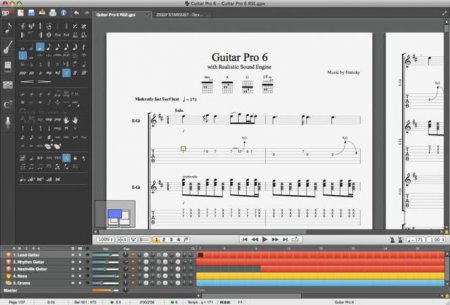
Чим відкрити GPX: інструкція
На комп'ютері користувачів частенько можна виявити файли з незрозумілих розширенням. Причому часто люди самі не розуміють, звідки з'явився той або
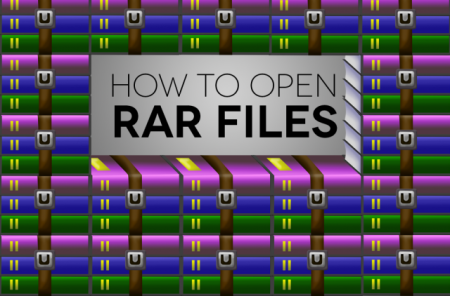
Як розархівувати файл «rar»? Розпаковуємо архів «rar» самі
Зараз ми поговоримо про те, як розархівувати файл «rar». Опишемо, для яких цілей був створений і застосовується даний формат. Крім того, детальніше
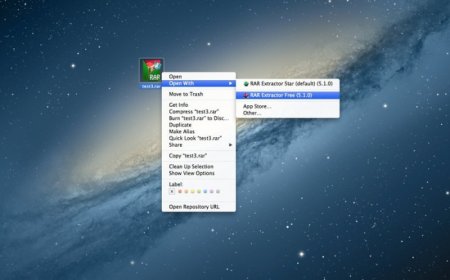
Як розархівувати файл ZIP? Програма для розпакування ZIP-файлів
Чи варто пояснювати, що багато сучасні користувачі комп'ютерних систем намагаються заощадити місце на жорсткому диску комп'ютера або на зовнішньому

SWF - чим відкрити в браузері або без нього?
Іноді в процесі скачування потрібних файлів нам попадеться дивний і підступний формат SWF. Чим відкрити на комп'ютері такий об'єкт? Стандартні
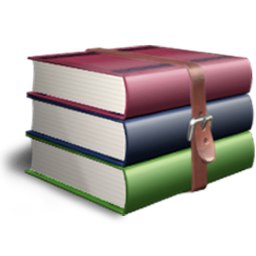
Як відкрити RAR-файл: опис популярних інструментів
Програма, що відкриває RAR-файли, називається архіватором. Вважається, що такий продукт повинен бути встановлений на будь-якому комп'ютері.
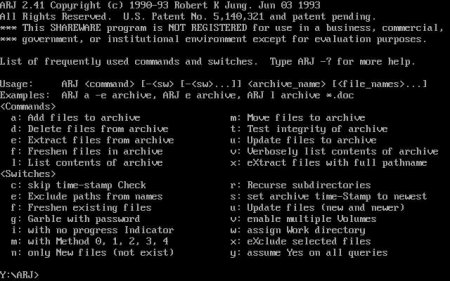
Як розпакувати архіви найбільш популярних форматів?
Практично всі користувачі, що працюють з великими обсягами даних, стикаються з тим, що «важкі» файли упаковані в так звані архіви. Навіть під час

